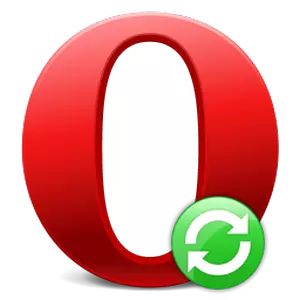
ब्राउझरचे नियमित नूतनीकरण वेब पृष्ठांच्या योग्य प्रदर्शनाची हमी म्हणून कार्य करते, ज्यांच्या तंत्र सतत बदलत असतात आणि संपूर्ण प्रणालीची सुरक्षा. तथापि, एक किंवा दुसर्या कारणास्तव प्रकरणे आहेत, आपण ब्राउझर अद्यतनित करू शकत नाही. ओपेरा प्रोग्राम अद्ययावत असलेल्या समस्यांचे निराकरण कसे करावे ते शोधूया.
ओपेरा अद्यतन
नवीनतम ब्राउझरमध्ये, स्वयंचलित अद्यतनाचे कार्यकारी कार्य डीफॉल्टनुसार सेट केले आहे. शिवाय, एखादी व्यक्ती प्रोग्रामिंगशी परिचित नाही, ही स्थिती बदलण्यास सक्षम असण्याची शक्यता नाही आणि हे वैशिष्ट्य अक्षम करणे शक्य नाही. ते बहुतांश घटनांमध्ये, ब्राउझर अद्यतनित होते तेव्हा आपण देखील लक्ष देऊ शकत नाही. सर्व केल्यानंतर, अद्यतनांचे डाउनलोड पार्श्वभूमीत होत आहे आणि प्रोग्राम रीबूट केल्यानंतर कारवाईचा वापर येतो.
आपण कोणता ओपेरा आवृत्ती वापरता ते शोधण्यासाठी आपल्याला मुख्य मेनू प्रविष्ट करणे आवश्यक आहे आणि "प्रोग्राम बद्दल" आयटम निवडा.

त्यानंतर, वापरलेल्या ब्राउझरबद्दल मूलभूत माहितीसह एक विंडो उघडेल. त्याच्या आवृत्तीसह सूचित केले जाईल तसेच उपलब्ध अद्यतनांसाठी शोध.
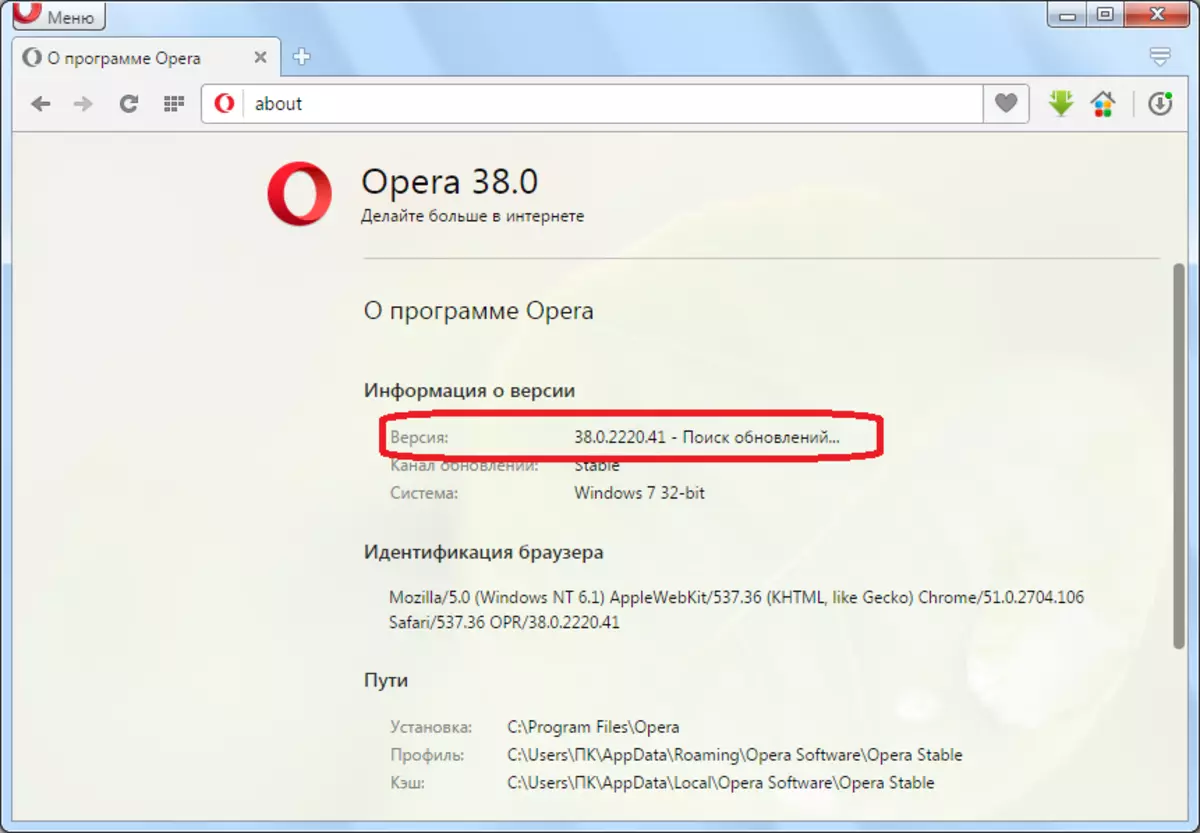
उपलब्ध नसल्यास, ओपेरा तक्रार करेल. उलट प्रकरणात, ते अद्यतन डाउनलोड करेल आणि ब्राउझर रीबूट केल्यानंतर, ते स्थापित करेल.

जरी ब्राउझर चांगले कार्य करेल तर, अद्यतन क्रिया स्वयंचलित मोडमध्ये केली जातात, तरीही वापरकर्ता "प्रोग्रामवरील" विभागात प्रवेश न करता देखील.
जर ब्राउजर अपडेट झाला नाही तर काय होईल?
परंतु तरीही असे प्रकरण आहेत जे कामाच्या विशिष्ट अपयशामुळे, ब्राउझर स्वयंचलितपणे अद्यतनित केले जाऊ शकत नाहीत. मग काय करावे?
मग मॅन्युअल अद्यतन मदत करण्यासाठी येतो. हे करण्यासाठी, ओपेराच्या अधिकृत साइटवर जा आणि प्रोग्राम वितरण डाउनलोड करा.
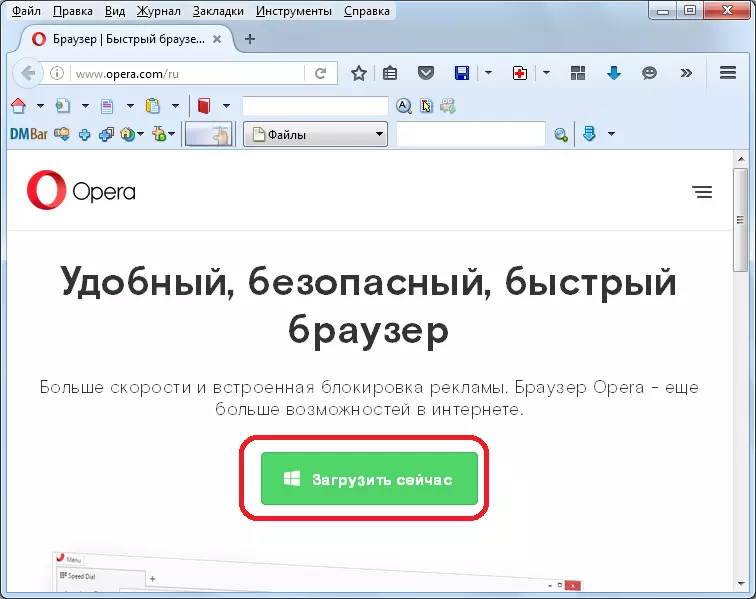
आपण विद्यमान प्रोग्रामवर अद्यतनित करू शकता म्हणून ब्राउझरचे मागील आवृत्ती आवश्यक नाही. म्हणून, पूर्वी डाउनलोड केलेल्या इंस्टॉलेशन फाइल लॉन्च करा.
इंस्टॉलेशन प्रोग्राम विंडो उघडते. आपण पाहू शकता की, ओपेरा प्रथम स्थापना किंवा वर्तमान कार्यक्रमाच्या शीर्षस्थानी असलेल्या इंस्टॉलेशनशिवाय, परंतु इंस्टॉलर विंडो इंटरफेस थोड्या वेगळ्या असल्यास आम्ही उघडलेल्या एकसारखे एक समान फाइल सुरू केली असली तरी, परंतु इंस्टॉलर विंडो इंटरफेस थोडी वेगळी आहे. "स्वच्छ आणि अद्यतन" बटण आहे तर "स्वच्छ" सेटिंग "एक बटण" स्वीकार आणि स्थापित "करणे असेल. आम्ही परवाना करार स्वीकारतो आणि "स्वीकार आणि रीफ्रेश करा" बटणावर क्लिक करून अद्यतन चालवा.
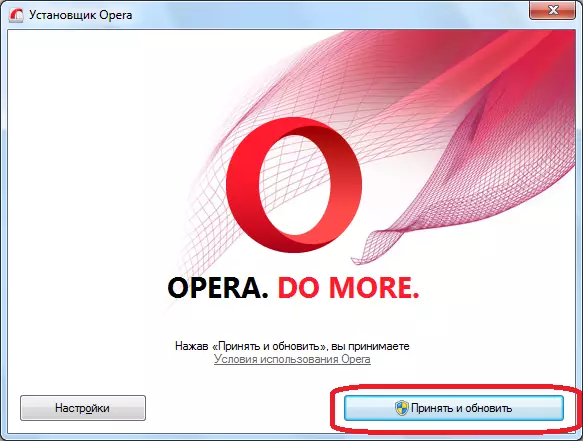
ब्राउझर अपडेट लॉन्च केला गेला आहे, जो प्रोग्रामच्या नेहमीच्या स्थापनेस दृष्यदृष्ट्या पूर्णपणे समान आहे.

अद्यतन पूर्ण केल्यानंतर, ओपेरा स्वयंचलितपणे सुरू होईल.
ऑपेरा अवरोधित करणे अद्यतन व्हायरस आणि अँटीव्हायरस प्रोग्राम
दुर्मिळ प्रकरणात, ओपेरा अद्यतन व्हायरसद्वारे अवरोधित केले जाऊ शकते, किंवा उलट, अँटीव्हायरस प्रोग्रामवर.
सिस्टममधील व्हायरसची उपस्थिती तपासण्यासाठी, आपल्याला अँटी-व्हायरस अनुप्रयोग सुरू करणे आवश्यक आहे. आपण दुसर्या संगणकावरून तपासल्यास ते सर्वोत्कृष्ट आहे कारण अँटीव्हर्सने संक्रमित डिव्हाइसवर चुकीचे कार्य करू शकता. धोका शोधण्याच्या बाबतीत, व्हायरस हटविला पाहिजे.

ओपेरा अद्यतने तयार करण्यासाठी ही प्रक्रिया अँटी-व्हायरस युटिलिटी अवरोधित करते, तर आपण अस्थायीपणे अँटीव्हायरस अक्षम करणे आवश्यक आहे. अद्यतन पूर्ण केल्यानंतर, युटिलिटी पुन्हा लॉन्च करावी जेणेकरून प्रणालीला व्हायरसपासून संरक्षित सोडू नये.
जसजसे आपण पाहु शकतो, जबरदस्त बहुमतामध्ये, जर काही कारणास्तव ओपेरा अद्यतन आपोआप होत नसेल तर ते अद्यतन प्रक्रिया स्वहस्ते करण्यासाठी पुरेसे आहे, जे साधे ब्राउझर स्थापनेपेक्षा अधिक कठीण नाही. काही दुर्मिळ प्रकरणांमध्ये, आपल्याला अद्यतन समस्यांसाठी कारणे शोधण्यासाठी अतिरिक्त क्रिया आवश्यक असू शकतात.
